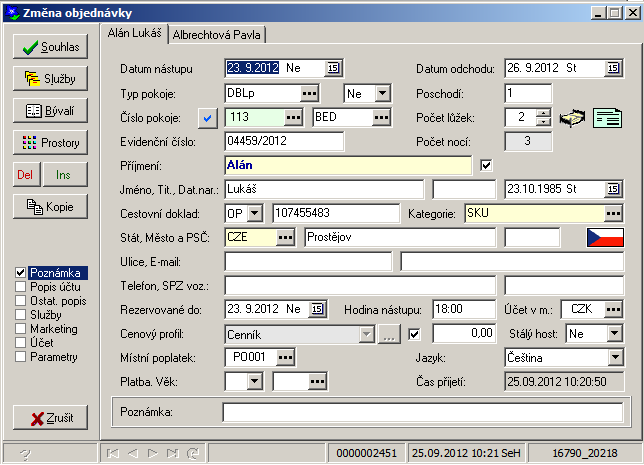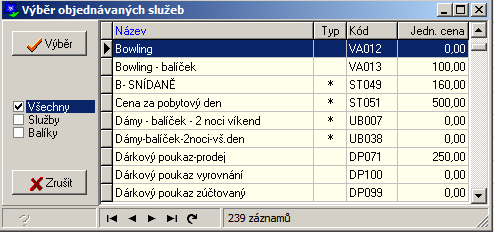CS-Horec - Hosté - Objednávka
Obsah
- 1 Vytvoření nové objednávky
- 2 Výběr pokoje
- 3 Zadání údajů o hostovi a službách
- 4 Lůžka v objednávce
- 5 Více hostů v jedné objednávce
- 6 Načítání hosta z bývalých
- 7 Automatické přednaplnění hostů z bývalých
- 8 Zapsání dalšího hosta prostřednictvím kopie
- 9 Zapsání dalšího hosta
- 10 Načítání údajů z poslední objednávky
- 11 Načítání zrušené objednávky
- 12 Objednání služeb
Vytvoření nové objednávky
Funkce Objednávka umožňuje evidenci přijímané sólo objednávky na jeden pokoj. Evidence nové objednávky je jednoduchá a později je možné objednávku doplnovat anebo měnit pomocí funkce Změna objednávky.
Funkce Objednávka je dostupná prostřednictvím menu Hosté -> Objednávka, klávesové zkratky Ctrl+O anebo přes ikonu ![]() v nástrojové liště. Objednávku je možné nahrát i přes mapu přehledu.
v nástrojové liště. Objednávku je možné nahrát i přes mapu přehledu.
Po výběru funkce Objednávka se zobrazí následovný formulář. Podrobný popis jednotlivých polí v objednávce najdete v této kapitole.
Při vyvolání funkce nová objednávka přes menu, příp. ikonu je ve formuláři přednaplněný termín pobytu v délce trvání jedna noc s datumem nástupu podle nastavení systému (obyčejně jde o datum aktuální pobytový den + 1). Taktéž je přednaplněno evidenční číslo objednávky a datum Rezervovaná do. Počet lůžek je předvolený podle nastavení systému.
Do objednávky je potřeba zadat číslo pokoje nebo minimálně typ pokoje a všechny povinné údaje hosta. Povinné údaje jsou na záložce Pobyt jasně vyznačeny žlutou barvou, povinné položky na záložce Marketing nejsou barevně vyznačeny. Systém však vykonává při uložení objednávky kontrolu povinných údajů, v případě, že některé chybějí, tak je uživatel upozorněn. Navíc systém nasměřuje kurzor myši do pole, kde by měl být zadán povinný údaj.
Objednávka přes mapu přehledu
Při otevření přes mapu přehledu je přednaplněn termín pobytu a taktéž číslo pokoje, případně typ pokoje (pokud je objednávka vyhotovená ve spodní části mapy). Počet lůžek je předvolen podle nastavení systému.
Taktéž je přednaplněno evidenční číslo objednávky a datum Rezervováno do. Do objednávky je potřeba zadat všechny povinné údaje hosta. Povinné údaje jsou na záložce Pobyt jasně vyznačeny žlutou barvou, povinné položky na záložce Marketing nejsou barevně vyznačeny. Systém však vykonává při uložení objednávky kontrolu povinných údajů, v případě, že některé chybějí, tak je uživatel upozorněn. Navíc systém nasměřuje kurzor myši do pole, kde by měl být zadán povinný údaj.
Podrobný popis formuláře objednávky je na této stránce. Popis funkčnosti Povinné pole je na této stránce.
Výběr pokoje
Objednávka konkrétního pokoje
Pro zaevidování objednávky je nutné zvolit pokoj (alternativou je zapsání objednávky na typ pokoje, tato varianta je popsaná později).
Systém při výběru pokojů nabízí jen volné pokoje. Před samotným výběrem pokoje je potřeba mít vyplněný správný datum odchodu. Systém přednaplňuje datum odchodu na hodnotu o jeden den vyšší než je datum nástupu. Správně vyplněný datum odchodu je kritériem, které systém zohledňuje při výběru volných pokojů.
Číslo pokoje je možné zapsat přímo (ale musí odpovídat volnému pokoji) anebo kliknutím na tlačítko ![]() systém vyvolá seznam volných pokojů.
systém vyvolá seznam volných pokojů.
Seznam pokojů je setříděn podle čísla pokoje. Kliknutím na hlavičku sloupce se záznamy v tabulce setřídí sestupně nebo vzestupně podle zvoleného sloupce. Seznam obsahuje všechny volné pokoje anebo je filtrovaný na základě zvoleného poschodí případně typu pokoje. Poschodí je možné do příslušného pole ve formuláři zapsat jen manuálně, typ pokoje je možné buď zvolit přes vybírač nebo taktéž zapsat manuálně.
Seznam pokojů obsahuje kromě čísla pokoje a jeho názvu i informace o typu a vytíženost jednotlivých pokojů (tato informace napomáhá k výběru vhodného pokoje, pokud je požadavek obsazovat pokoje rovnoměrně).
Vhodný pokoj ze seznamu je potřeba potvrdit tlačítkem Výběr. Po výběru příslušného pokoje se z nabídky automaticky přebere i typ pokoje a číslo poschodí.
Pokud je nežádoucí, aby byla objednávka přesunutá na jiný pokoj, systém umožňuje označit tuto objednávku jako fixovanou.![]()
V případě, že není zvolen žádný pokoj, systém nedovolí objednávku hosta zapsat a zobrazí seznam dostupným volných pokojů.
Objednávka na typ pokoje
Tento typ objednávky představuje speciální objednávku. Nejčastěji se používá v případě, když je potřeba překročit kapacitu hotelu při objednávkách na velmi exponované termíny jako je např. Silvestr.
Objednávání na typ pokoje je potřeba explicitně zapnout. Na poli Číslo pokoje je přepínač režimu objednávání, po jeho stlačení se deaktivují pole Pokoj a Poschodí. Následně stačí na zapsání objednávky jen zadání hodnoty do pole Typ pokoje.
S touto objednávkou je možné pracovat jako s klasickou objednávkou na konkrétní pokoj.
Základním rozdílem je, že tato objednávka se zobrazuje ve spodní části mapy přehledu, až za pokojem s nejvyšším čislem. Pro rychlejší rozlišení je objednávka na typ pokoje přímo na mapě přehledu vyznačená zelenou barvou.
Porovnání formulářů objednávky
Zadání údajů o hostovi a službách
Po zvolení pokoje nebo typu je potřeba zapsat údaje o hostovi. Systém zaeviduje objednávku až potom, kdy jsou zadány minimálně povinné údaje. Povinné pole jsou ve formuláři z důvodu přehlednosti vyznačeny žlutou barvou. Seznam povinných polí se může lišit podle nastavení systému v jednotlivých zařízeních, minimálne jsou to však pole Příjmení a Stát. Údaje o hostovi je možné zadat několika způsoby:
- výběrem hosta z bývalých - v případě, že host byl už někdy v zařízení ubytován, systém umožňuje načítání jeho údajů do objednávky ze seznamu bývalých hostů. Seznam bývalých hostů je dostupný po stlačení tlačítka Bývalí.
- zkopírováním poslední zadané objednávky - systém umožňuje zkopírovať údaje z poslední zapsané objednávky a to prostřednictvím tlačítka Poslední.
- opakovaným zápisem zrušené objednávky - systém umožňuje i opětovné načítání zrušené objednávky. Seznam zrušených objednávek je dostupný po stlačení tlačítka Zrušené obj.
- manuálním zadáním údajů - v případě, že host nikdy nebyl evidován v systému Horec, ať už v objednávce nebo jako ubytovaný.
Údaje zadané do objednávky je možné kdykoliv před příchodom změnit anebo doplnit prostřednictvím funkce Změna objednávky.
Při evidenci objednávky je možné objednat služby, které bude host po dobu pobytu čerpat a to přes tlačítko Služby. Ubytování i místní poplatek (pokud host tento poplatek má platit) je natěžován automaticky. Taktéž není potřeba opětovně objednávat služby, které jsou jako balík součástí cenového profilu.
Lůžka v objednávce
Počet lůžek v objednávce je vždy při otevírání objednávky zadefinován podle nastavení systému. Minimální počet lůžek je 1. Změnu počtu lůžek je možné vykonávat dvěma způsoby - přímým zadáním hodnoty do pole Počet lůžek nebo přes vybírač Typů lůžek, kde je možné zadefinovat nejen počet ale i přesné typy lůžek.
Počet lůžek je možné měnit i přidáváním záložek pro jednotlivé hosty z objednávky. Záložky a práce s nimi jsou popsány níže v textu.
Více hostů v jedné objednávce
Při realizaci objednávky pro více hostů na jeden pokoj (typ) mohou nastat dvě situace:
- jsou známy jen údaje jedného hosta
- jsou známy údaje všech hostů
Níže v textu jsou oba případy bliž popsány, včetně postupu, jak je doporučeno realizovat objednávku.
Objednávka bez záložek
Jde o situaci, kdy má pracovník na recepci při zápisu objednávky k dispozici údaje jen jednoho hosta, ale objednávka je pro více hostů.
Toto je velmi častým jevem ve většině ubytovacích zařízení. Systém Horec je nastaven tak, že po zadání údajů jednoho hosta a nastavení počtu lůžek je možné objednávku zapsat. Počet lůžek doporučujeme nastavit kvůli správnému výpočtu předběžné ceny za ubytování.
Upozorňujeme, že při takovéto evidenci hostů může docházet k nepřesnostem a to především v evidenci objednávaných služeb. Systém pracuje na základě jednoduchého klíče - objednané služby jednoho hosta vynásobí počtem lůžek. Je zjevné, že takto není možné rozlišit služby pro jednotlivé hosty (např. polopenze pro děti a dospělé) a taktéž není možné objednat pro všechny hosty jen jednu službu (např. jednorázový poplatek za psa na pokoji).
Objednávka se záložkami
Pracovník recepce realizuje objednávku na pokoje (typ) a má k dispozici údaje všech hostů. V tomto případě je vhodné zaevidovat tyto hosty rovnu do objednávky. Pomáhá to i při objednávaní rozdělených služeb nebo v případě, že jednotliví hosté mají rozděleny ceny za ubytování.
Každý další host v objednávce je zapsán na zvláštní záložce v rámci jednoho formuláře objednávky.
Pro zapsání dalších hostů do jednej objednávky jsou k dispozici dvě funkce (tlačítka).
- vložení záložky s kopií údajů prvního hosta - systém umožňuje zkopírovat údaje, které byly zapsány při evidenci prvního hosta, a tím usnadňuje evidenci dalších hostů. Funkce je dostupná po stlačení tlačítka Kopie
- vložení prázdné záložky - v případě, že je kopírování údajů předcházejícího hosta nežádoucí, je možné využít vložení prázdné záložky po stlačení tlačítka + přímo na záložce.
V případě této objednávky platí, že každý host může mít objednány celkem odlišné služby od ostatních, taktéž cena za ubytování a dokonca marketingové parametry hostů mohou být rozdílné.
Tato kapitola popisuje práci s formulářem sólo objednávky.
V jednotlivých sekcích jsou podrobně popsány kroky jak zvolit hosty z bývalých, zapsat hosty na další záložky anebo jak objednat hostovi z objednávky služby.
Načítání hosta z bývalých
Tuto funkci je možné využít, pokud se objednávka vytváří pro hosta, který už někdy byl v zařízení ubytován. Systém eviduje po určitou dobu (podle nastavení systému) údaje tzv. bývalých hostů. Po stlačení tlačítka Bývalí systém otevře seznam bývalých hostů. Údaje v tomto formuláři jsou setříděny podle abecedy sestupně.
Ve formuláři je možné využít filtry pro vyhledávání na základě příjmení nebo datumu narození. Pro ulehčení hledání příjmení je možné využít nastavení na levé straně formuláře:
- hledání bez diakritiky - toto nastavení zapíná a vypíná rozlišování diakritiky při vyhledávání. Pokud není v ubytovacím zařízení závazně stanoveno, zda se diakritika používa nebo ne, je vhodné toto nastavení vypnout (zrušit označení v checkboxu)
- prefixové hledání - toto nastavení zodpovídá za vyhledávání zadaného řetězce na začátku nebo vprostřed příjmení. Poud je checkbox zatrhnutý, systém vyhledá jen ty příjmení, které začínají na zadaný řetězec. Při vypnutém nastavení, systém vyhledá všechny záznamy, které daný řetězec obsahují, ať už na začátku anebo vprostřed výrazu.
Po nastavení parametrů filtru je potřeba stlačit tlačítko Obnova pro opětovné načítání upraveného seznamu.
V seznamu bývalých hostů je možné prohlížet údaje bývalých hostů. Po stlačení tlačítka Prohlížej se zobrazí neaktivní formulář s údaji o bývalém hostovi. Tato funkce slouží k ověření údajů daného hosta, aby nedošlo k záměně zejména při shodě příjmení bývalých hostů.
Po zvolení správneho hosta ze seznamu je možné zapsat jeho údaje do formuláře objednávky stlačením tlačítka Výběr.
Automatické přednaplnění hostů z bývalých
Tato funkce je obdobou načítání hosta z bývalých přes tlačítko Bývalí, také umožňuje nahrávat uložené údaje hosta, který už byl ubytovaný. Nahrávání údajů je však rychlejší nakolik je seznam bývalých hostů automaticky nabídnutý systémem po zadaní určitého počtu znaků do pole Příjmení. Pokud je toto pole prázdné, musí být zadaný minimální počet znaků podle nastavení systému. Při editaci Příjmení je seznam hostů nabízený automaticky. Seznam v poli Příjmení je automaticky obnovovaný po zadaní každého dalšího znaku, takto se zužuje množina nalezených záznamů.
Pro pohyb v seznamu je možné využít klávesy šipek nahoru a dolů anebo jen kolečko myši, případně posuvník. Po zvolení hosta ze seznamu je zápis údajů hosta do formuláře možný buď po stlačení klávesy Enter na zvoleném záznamu anebo po jednom kliku myškou na zvolený záznam. Po výběru hosta se seznam automaticky zavře a všechny údaje uložené v systému pro daného hosta jsou zapsány do formuláře.
Seznam v poli Příjmení nabízí spojený řetězec nasledujících hodnot "Příjmení+Jméno+Titul+Narozen+Stát+Město". Tento způsob je možné přesně vybrat daného zákazníka.
Vyhledávální v seznamu je dále možné i pro pole Jméno, Titul, Město, PSČ - v tomto případě se ale vyhledá a nahraje jen konkrétní údaj pro zvolené pole (pole Město nabízí jen seznam Měst atd.), ostatní chování seznamu je totožné jak u seznamu pro pole Příjmení. Vyhledávání v poli Jméno, Titul, Město a PSČ je možné využít i pro nahrávání údajů u nového hosta.
I v případě, že je automatické přednaplnění údajů zapnuté, není nijak ovlivněno chování tlačítka Bývalí.
Zapsání dalšího hosta prostřednictvím kopie
Pro zrychlení zápisu objednávky dalšího hosta nabízí systém Horec možnost kopírování údajů předcházejícícho hosta. Jde o pomůcku např. při objednávce pro celou rodinu.
Po zapsání údajů prvního hosta je možné tyto údaje zkopírovat na libovolný počet dalších záložek (počet záložek je omezen jen maximalním počtem lůžek na pokoji). Na zkopírování se používá tlačítko Kopie - po stlačení tohoto tlačítka systém automaticky vytvoří novou záložku, přednaplní lůžko (toto je možné změnit podle dostupných typů lůžek)a vyplní všechny údaje hosta ze záložky, která byla aktivní při vyvolání funkce kopírování.
Zapsání dalšího hosta
Systém Horec umožňuje zapsat do objednávky dalšího hosta i způsobem bez kopírování údajů. Tento postup je vhodný v případě, kdy hosté v objednávce nemají žádné společné údaje. Pro vyvolání prázdného formuláře k zápisu je potřeba stlačit tlačítko + na záložce, která bezprostředně následuje za záložkou, kde jsou už zadany údaje hosta. Při nahrávání údajov tohoto hosta je možné využít tlačítko Bývalí anebo automatické přednaplnění údajů.
Na druhé a další záložce už nefungují tlačítka Zrušené obj. a Poslední obj.
Načítání údajů z poslední objednávky
Tuto funkci je možné využít při vytváření objednávek na několik pokojů pro více hostů, kteří ale nejsou ubytovaní ve skupině. Při zadávání objednávky na první pokoj je potřeba vyplnit všechny údaje, při každém dalším pokoji stačí stlačit tlačítko Poslední a systém do prázdného formuláře načítá všechny údaje z poslední zapsané objednávky.
Následně je potřeba zvolit jen volný pokoj - typ zůstává zachován a případně přepsat osobní údaje hosta. Přepsání údajů není podmínkou pro zápis nové objednávky, běžně se stává, že pži objednávkách komunikuje s ubytovacím zařízením jen jedna osoba a údaje dalších hostů se zapisují až při příchodu. Výhodou kopie poslední objednávky je, že se načítá i datum příchodu a odchodu, cenový profil anebo individuální cena a všechny ostatné parametry objednávky včetně objednaných služeb. Pokud obsahovala původná objednávka tzv.záložky, ty se pomocí této funkce taktéž přenesou.
Pro definitivní zapsání objednávky do systému je potřeba stlačit tlačítko Souhlas.
Načítání zrušené objednávky
Systém umožňuje opětovné zapsání zrušené objednávky. Tuto funkci je možné využít v případě, že je potřeba zaevidovat objednávku, potom tato objednávka byla zrušená např. pro překročení lhůty rezervace. Zároveň tato funkce představuje opravný prostředok pro situaci, kdy došlo ke zrušení objednávky omylem.
Po stlačení tlačítka Zrušené obj. systém naabídne seznam zrušených objednávek. V seznamu jsou zobrazeny všechny zrušené objednávky s datumem nástupu shodným nebo vyšším než je aktuální pobytový den.
Ve formuláři je možné využít filtry pro vyhledávání na základě příjmení nebo datumu narození. Po nastavení parametrů filtra je potřeba stlačit tlačítko Obnova pro opětovné načítání upraveného seznamu.
V seznamu zrušených objednávek lze jednotlivé objednávky i prohlížet. Po stlačení tlačítka Prohlížej se zobrazí neaktivní formulář původní objednávky. Tato funkce slouží především na ověření údajů dané objednávky, aby nedošlo k záměně.
Po zvolení vyhovující objednávky ze seznamu je možné zapsat údaje do formuláře stlačením tlačítka Výběr.
Načítání objednávky ze zrušených objednávek funguje jen na první záložce.
Objednání služeb
Při evidenci objednávky je možné objednat služby, které bude host po dobu pobytu čerpat. Je potřeba uvedomit si, že pokud zvolený cenový profil obsahuje i balík služeb (např. polopenzi), tyto služby už není potřeba zvlášť objednávat.
Při objednávání služeb není potřeba zvlášť objednávat ubytovaní a místní poplatek. Každodenní účtování těchto dvou služeb zabezpečuje přímo systém Horec a to na základě zvoleného cenového profilu resp. individuální ceny a nastavení místního poplatku.
![]()
Prostřednictvím tohoto tlačítka je možné objednat placené či neplacené služby na celý pobyt anebo na část pobytu.
Po stlačení tlačítka Služby se otevře formulář Objednané služby, prostřednictvím kterého je možné objednat služby a následně tyto služby i upravovat pro daného hosta.
Tento formulář už může obsahovat služby. Tyto služby však není možné opravovat, protože služby se řídí přímo cenovým profilem.
Popis jednotlivých polí
- Kód služby setu - kód a název z číselníku služeb, příp.balíků služeb
- První pobytový den - den příchodu hostů
- Poslední pobytový den - den odchodu hostů, toto pole je neaktivní (není možné ho změnit), pokud je služba nastavená jako trvalá
- Čas poskytování - nepovinná informace o čase čerpání služby
- Poznámka - pole na poznačení doplňkové informace
- Počet - počet čerpaných služeb na den, t.j. kolikkrát denně bude daný host službu čerpat
- Poskytovaná po půlnoci - parametr, který
- Trvalá služba - tento parametr řídí. Když je služba nastavená jako trvalá, ve sloupci St. je služba označená hodnotou *.
- Placená služba - parametr, který určuje, zda bude služba hostovi účtováná. Pokud je parametr nastaven na hodnotu Ne, potom bude host čerpat bezplatně. V tomto případě je ve sloupci St. služba označená hodnotou #.
Práca s formulářem
Objednání nových služeb je možné přes tlačítko Ins Nový. Po stlačení tohoto tlačítka je aktivní horní část formuláře objednávaných služeb. Službu nebo balík služeb je možné zapsat manuálně (je však potřeba znát kód z číselníku služeb/balíků) anebo vybrat ze seznamu, který systém nabídne po stlačení tlačítka vybírače ![]() .
.
Po zvolení služby je potřeba nastavit parametry dané služby - trvání, účtování, čas poskytování. Na základě těchto nastavení bude systém natěžovat objednanou službu na účet ubytovaného hosta.
Oprava objednaných služeb je možná přes tlačítko Oprava. Upozorňujeme, že služby, které byly natěženy v rámci cenového profilu není možné opravovat. Při takových službách je samotné tlačítko Oprava neaktivní (zašedlé).
Prohlížení objednaných služeb je možné přes tlačítko Prohlížej. V tomto režimu jsou jednotlivé pole neaktivní a nastavení služby není možné měnit.
Vymazání objednaných služeb je možné přes tlačítko Del Vymazat. Systém umožňuje vymazání jen služeb, které nebyly objednány v rámci cenového profilu. Při službách objednaných prostřednictvím cenového profilu je tlačítko del Vymazat neaktivní (zašedlé).